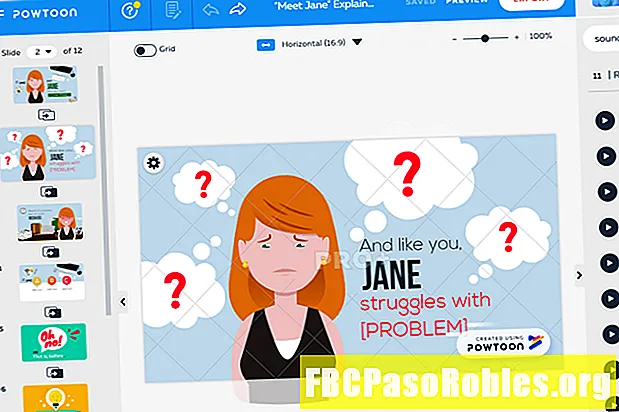Inhoud
Voeg contactgegevens in een document in

Selecteer Meer opdrachten.
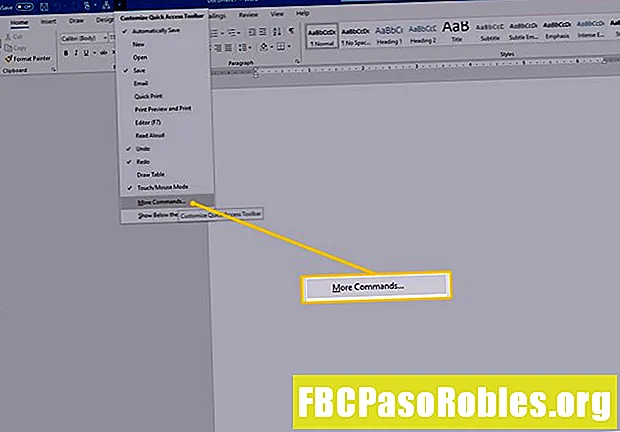
In de Woordopties dialoogvenster, selecteer het Kies opdrachten uit vervolgkeuzepijl en kies Commando's niet in het lint.

Selecteer in de lijst met opdrachten Adresboek.

Selecteer Toevoegen om de adresboekopdracht naar de werkbalk Snelle toegang te verplaatsen lijst.

Selecteer OK om de adresboekknop toe te voegen aan de werkbalk Snelle toegang.
Voeg een contactpersoon uit uw adresboek in
Het adresboekpictogram verschijnt nu in de werkbalk Snelle toegang. Gebruik het om toegang te krijgen tot uw adresboek van Microsoft Outlook.
De knop wordt gebeldAdres invoegen in de tooltip.
-
Plaats de cursor op de locatie waar u de contactgegevens wilt invoegen.
-
Selecteer Adres invoegen.

-
In de Selecteer Naam dialoogvenster, selecteer het Adresboek vervolgkeuzepijl en selecteer vervolgens het adresboek dat u wilt gebruiken. Contactnamen uit dat boek verschijnen in de lijst.

-
Kies een contactnaam.

-
Selecteer OK om de contactgegevens in het document in te voegen.